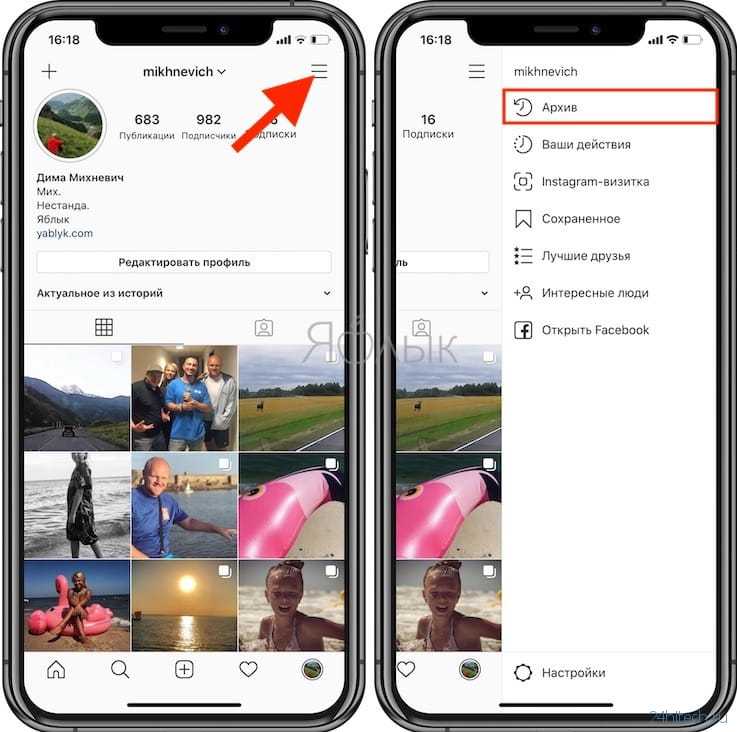Содержание
Instagram не дает загружать Reels: 5 возможных решений
- Post author:Владислав Павлов
- Запись опубликована:03.11.2021
- Post category:Интернет
Instagram не позволяет загружать Reels? Не волнуйтесь, это проблема, о которой часто сообщают пользователи, и в большинстве случаев она решается путем изменения некоторых деталей конфигурации. В данной статье мы расскажем о некоторых возможных решениях, которые помогут вам снова загружать Reels в Instagram.
Выйдите и снова войдите в Instagram
Если проблема в том, что ваши короткие ролики не загружаются для их публикации, и вы исключили, что это проблема с подключением к интернету, попробуйте этот простой вариант.
Поскольку это может быть сбой приложения, убедитесь, что у вас нет ожидающих обновлений в Google Play. Вполне возможно, что любая ошибка или конфликт в приложении будут решены с помощью обновления.
Но если проблема связана только с вашей учетной записью, попробуйте выйти и войти в свой аккаунт Instagram. Иногда этого действия достаточно, чтобы подобные ошибки исчезли.
Очистите кэш и данные приложения Instagram
Другой вариант, с помощью которого вы можете попытаться исключить любые конфликты в приложении — очистить кэш и данные Instagram.
Для примера, мы расскажем как это сделать на мобильном телефоне Xiaomi. Перейдите в настройки своего мобильного устройства, найдите «Приложения» >> «Все приложения» >> Instagram >> «Очистить». После этого вы найдете опции «Очистить все» и «Очистить кэш».
Имейте в виду, что если вы удалите данные, ваш логин и любые настройки приложения будут удалены. Но не волнуйтесь, вы не удалите ни одного видео или фото, которые у вас есть в Instagram.
Удалите и снова установите приложение
Хотя удаление данных приложения должно устранить любые ошибки или конфликты, которые были созданы с помощью мобильного телефона, вы можете попробовать удалить Instagram полностью из смартфона.
После удаления приложения переустановите Instagram из Google Play, как если бы вы начинали с нуля. Этого должно быть достаточно, чтобы исправить любые проблемы с разрешениями, настройками или конфликтом обновлений.
Сообщите о проблеме в Instagram
Если появляются различные ошибки в вашей учетной записи, когда вы пытаетесь загрузить короткие ролики, и вы уже пробовали предыдущие варианты, и они вам не помогли, тогда стоит написать в техподдержку.
Для этого перейдите в свой профиль в Instagram, откройте меню и выберите «Настройки» >> «Справка» >> «Сообщить о проблеме». После этого вы найдете форму для описания проблемы и даже отправку снимков экрана, чтобы команда Instagram могла помочь вам решить проблему.
Присоединитесь к бета-программе Instagram
Если вы уже опробовали все варианты и вам срочно нужно использовать Reels для публикации контента для вашей аудитории, попробуйте присоединиться к бета-программе Instagram. Конечно, если вы согласны с условиями программы бета-тестирования.
Если вы решите перейти на бета-версию, просто зайдите в Play Маркет, найдите Instagram и прокрутите вниз до опции «Примите участие в бета-тестировании». В этом разделе вы найдете возможность присоединиться, а также информацию об условиях программы. Имейте в виду, что изменения вступят в силу через некоторое время, поэтому наберитесь терпения.
Поделиться
Метки: Instagram, Приложения, Советы
4 причины, почему в Инстаграм не загружается видео
Меню
Содержание
- 1 Причины, почему нельзя загрузить видео в Инстаграм
- 2 Какие форматы видео поддерживает Инстаграм
- 3 Конвертеры видео для Инстаграма
В ленте дозволенный формат 1 минута — столько длится один видеоролик в Инстаграме. Если вы превышаете лимит, файл обрезается или происходит ошибка в Instagram при загрузке.
Но это не единственная причина, по которой вы не можете загрузить клип в Инстаграм. Давайте разберемся, почему возникает такое ограничение.
Причины, почему нельзя загрузить видео в Инстаграм
Чаще всего пользователи, у которых возникает такая ошибка, думают, что это блокировка или баг системы. Но есть еще некоторые неочевидные причины отклонения загрузки нового контента:
Но есть еще некоторые неочевидные причины отклонения загрузки нового контента:
- Нестабильное подключение к Интернету, низкая скорость Wi-Fi.
- Версия приложения устарела или не поддерживается вашей операционной системой.
- Операционная система телефона обновилась, но вы не установили свежую версию. Поэтому из-за несовместимости и невозможности работы, Instagram не позволяет добавить контент.
- Нарушение в параметрах видеоклипа. Это может быть неправильный формат, слишком большой вес файла, излишняя длительность видеофайла.
Первые пункты можно проверить за пару минут — посмотреть скорость Интернета, обновить Инстаграм или саму операционную систему Android или iOS. Последняя причина вызывает большие трудности, так как приходится работать с контентом, который вы публикуете.
Какие форматы видео поддерживает Инстаграм
Если вы попытались проверить все вышеперечисленные причины, но результата так и нет, дело может быть в формате клипа. При публикации ролика нужно обращаться внимание на его разрешение. В Инстаграме допускается публиковать в постах следующие форматы:
При публикации ролика нужно обращаться внимание на его разрешение. В Инстаграме допускается публиковать в постах следующие форматы:
- 3G2;
- 3GP;
- 3GPP;
- MOV;
- AVI;
- WMV;
- MKV;
- GIF.
Если клип вы сняли в горизонтальном разрешении, важно еще учитывать другие требования к контенту кроме качества.
- Разрешение видео для Инстаграма должно быть не меньше 600 на 315 пикселей.
- На платформе рекомендуется использовать соотношение сторон — 1.9:1 либо 1:1 для ленты. В противном случае клип будет выглядеть некрасиво, а изображение может пострадать.
- Видео должно весить до 4 гигабайтов. Вес файла больше будет недоступен для загрузки, вас будет постоянно выкидывать из приложения.
Если не соблюдать требования к видеоклипам в Инстаграме, контент не будет загружаться или появится ошибка при загрузке.
Но если совсем не получается добавить видео через телефон — попробуйте по нашей инструкции загрузить видео в Инстаграм через компьютер. Это доступно и для ленты и для IGTV.
Когда вы посмотрите характеристики клипа, сможете решить, что делать дальше — конвертировать файл или писать в техподдержку Instagram с сообщением об ошибке.
Конвертеры видео для Инстаграма
Вот список удобных и функциональных конвертеров роликов для соцсети:
- Online-Converting,
- Video Converter,
- iConv,
- Video Format Factory,
- Video Compressor Converter — Fast Compress Video.
Если вы не знаете, как работать с утилитами, ниже рассматривается процесс на примере приложения VideoSolo Video Converter Ultimate.
- Программу скачайте на ПК или ноутбук через официальный сайт. В нем можно редактировать видео и аудио в популярные форматы вроде MOV или MP4.

- После установки программы переходите к импорту контента. Для этого найдите кнопку «Добавить файлы». Если видео для Инстаграма расположено на веб-странице, то перетащите его в приложение.
- После того, как клип добавится, нужно установить формат, чтобы он точно подошел для Инстаграма. Самый распространенный — это MP4.
- Дальше вы можете уже менять дополнительные характеристики. Если видео слишком длинное, обрежьте с помощью кнопки «Клип» его до минуты в том месте, где нужно. Если хотите глубже настроить ролик, чтобы он точно соответствовал Инстаграму, перейдите в раздел «Настройки», а потом в «Настройки профиля». Там укажите данные для видео, которые подходят для соцсети.
- Теперь остается конвертировать видео-файл. Для этого нажмите на кнопку «Конвертировать все». Начнется преобразование клипа. Придется подождать пару минут. Если Интернет медленный, на прогрузку может уйти и пять минут.
- После того, как видео преобразуется, сохраните его на компьютер.
 Перед публикацией придется загрузить файл на планшет или телефон, потому что с ПК невозможно заливать контент в Инстаграм. Если для вас это сложно, можете использовать приложения на телефоне, но большая часть из них платные или бесплатные только в течение пробного периода.
Перед публикацией придется загрузить файл на планшет или телефон, потому что с ПК невозможно заливать контент в Инстаграм. Если для вас это сложно, можете использовать приложения на телефоне, но большая часть из них платные или бесплатные только в течение пробного периода.
Конвертеры для Instagram существуют и в онлайн-пространстве, поэтому вы можете загружать контент на сайты и конвертировать его за пару минут.
Однако не всегда результат оправдывает ожидания. Также много сайтов-мошенников, поэтому никогда не оставляйте личные данные на сайтах вроде логина, пароля и номера банковской карты.
Также советуем прочитать нашу статью, 10 правил безопасности в Инстаграме, чтобы обезопасить свой аккаунт и личные данные.
Поделиться с друзьями:
Твитнуть
Поделиться
Поделиться
Отправить
Класснуть
Adblock
detector
Rails API не принимает загрузку видео
Задавать вопрос
спросил
Изменено
2 года, 5 месяцев назад
Просмотрено
54 раза
У меня есть API для рельсов, и я пытаюсь настроить контроллер, на который можно загружать видео. Вы загружаете это видео с помощью form-data. Я пробовал разные способы сохранить видео, но ничего не работает. Это может быть проблема с параметрами, но я не уверен на 100%. Когда я бегу
Вы загружаете это видео с помощью form-data. Я пробовал разные способы сохранить видео, но ничего не работает. Это может быть проблема с параметрами, но я не уверен на 100%. Когда я бегу , если @video.save всегда возвращает false. В почтовом запросе я отправляю идентификатор (для идентификатора пользователя), описание, а в данных формы я отправляю видео в формате mov (я установил проверку на видео/quicktime). Вот контроллер, на который я отправляю информацию:
uploads_controller.rb
class UploadsController < ApplicationController
ответить_на: json
before_action :authenticate_user!, только: [:create]
Protect_from_forgery с помощью: :null_session
деф создать
@user = User.find(параметры[:id])
@video = Video.new(video_params)
если @пользователь == текущий_пользователь
если @video.save
визуализировать: создать
еще
визуализировать json: {статус: 'Видео не удалось сохранить'}, статус: :not_found
еще
визуализировать json: {статус: 'Неверный токен'}, статус: :not_found
конец
конец
частный
определение параметров видео_параметров
params. permit(:клип,:описание,:идентификатор)
конец
конец
permit(:клип,:описание,:идентификатор)
конец
конец
Я также использую activestorage для загрузки этих видео в s3. Ошибка из консоли (после отправки почтового запроса) Rendered ActiveModel::Serializer::Null with Has
- ruby-on-rails
3
Кажется, я разобрался. Правильные параметры контроллера: params.require(:video).permit(:clip, :description) . Вы также должны изменить запрос на публикацию, потому что старый не будет работать, поэтому он будет выглядеть так:
{
"идентификатор": 1,
"видео": {
"description": "Дисс"
}
}
А потом бы видео вставить в форму-данные. Однако вы не можете легко сделать это в Postman, поэтому вам придется найти другой способ отправки.
Редактировать: нет способа протестировать это решение, которое легко сделать, поэтому я не уверен в этом на 100%.
Зарегистрируйтесь или войдите в систему
Зарегистрируйтесь с помощью Google
Зарегистрироваться через Facebook
Зарегистрируйтесь, используя электронную почту и пароль
Опубликовать как гость
Электронная почта
Требуется, но никогда не отображается
Опубликовать как гость
Электронная почта
Требуется, но не отображается
скрепка — Загрузка видео с Rails
спросил
Изменено
5 лет, 3 месяца назад
Просмотрено
13 тысяч раз
Я искал различные варианты загрузки для рельсов и видео, и Paperclip кажется довольно хорошим, но есть ли другие люди, которые могли бы порекомендовать, у него должны быть хорошие учебные пособия и документы, потому что я не могу найти отличные документы скрепки включая загрузку видеоконтента.
- ruby-on-rails
- скрепка
1
Некоторое время назад у нас был Paperclip, работающий с видео
Системы
У вас будет такая же неоднозначность, используете ли вы CarrierWave или Paperclip (два основных обработчика «вложений» Rails)
Любая система загрузки обрабатывает только передача файловых данных между вашим ПК, вашим приложением Rails и вашей базой данных. Каждый из них (насколько я понимаю). EG Paperclip создает только Объект ActiveRecord из вашего файла, сохраняет данные в общедоступном каталоге вашего сервера и создает запись в вашей базе данных
Код
правый загрузчик:
#app/models/attachment.rb
has_attached_file: вложение,
стили: лямбда { |a| a.instance.is_image? ? {:small => "x200>", :medium => "x300>", :large => "x400>"} : {:thumb => { :geometry => "100x100#", :format => 'jpg ', :time => 10}, :medium => { :geometry => "300x300#", :format => 'jpg', :time => 10}}},
процессоры: лямбда { |a| a.


 Перед публикацией придется загрузить файл на планшет или телефон, потому что с ПК невозможно заливать контент в Инстаграм. Если для вас это сложно, можете использовать приложения на телефоне, но большая часть из них платные или бесплатные только в течение пробного периода.
Перед публикацией придется загрузить файл на планшет или телефон, потому что с ПК невозможно заливать контент в Инстаграм. Если для вас это сложно, можете использовать приложения на телефоне, но большая часть из них платные или бесплатные только в течение пробного периода. permit(:клип,:описание,:идентификатор)
конец
конец
permit(:клип,:описание,:идентификатор)
конец
конец